|
Benötige ich zusätzliche Software, um Citrix zu nutzen? |
|
Sie benötigen einen Citrix Client installiert auf Ihrem PC. Auf Kärcher verwalteten PCs ist dieser Citrix Client bereits installiert.
![]() Die Anwendung inklusive genereller Installationsanleitung finden sie auch direkt auf der Citrix Herstellerseite: https://www.citrix.com/de-de/products/receiver.html
Die Anwendung inklusive genereller Installationsanleitung finden sie auch direkt auf der Citrix Herstellerseite: https://www.citrix.com/de-de/products/receiver.html
ACHTUNG! Wenn Sie ein älteres Betriebssystem (Windows 7 oder Windows 8.1) einsetzen wird dies von den aktuellen Citrix Clients nicht mehr unterstützt.
Bitte greifen sie nur in diesem Fall auf die letzte noch mit diesen Betriebssystemen kompatible Version zurück - hier der Link Citrix Workspace app 2002 (nur für Windows 7 oder 8.1 nutzen)
![]() Die Citrix Workspace APP (vormals Citrix Receiver) wird von Hersteller oft aktualisiert die Screenshots sind daher exemplarisch und können abweichen.
Die Citrix Workspace APP (vormals Citrix Receiver) wird von Hersteller oft aktualisiert die Screenshots sind daher exemplarisch und können abweichen.
Es wird immer die aktuellste Version unterstützt.
Diese Meldung erscheint, wenn Sie sich ohne installierten Citrix Client anmelden:
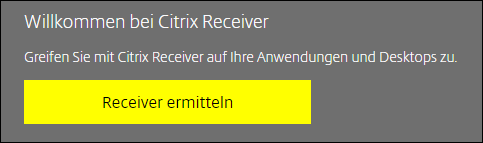

Um den Citrix Client zu installieren, müssen Sie die Citrix Lizenzbedingungen akzeptieren.
Anschließend werden Sie zu http://downloadplugins.citrix.com/Windows/CitrixWorkspaceApp.exe verbunden.

Klicken Sie “öffnen”, um die Installation zu starten:
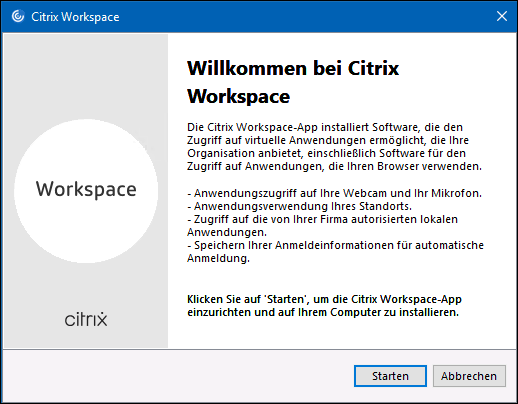
Klicken Sie “Start” um die Installation zu starten:
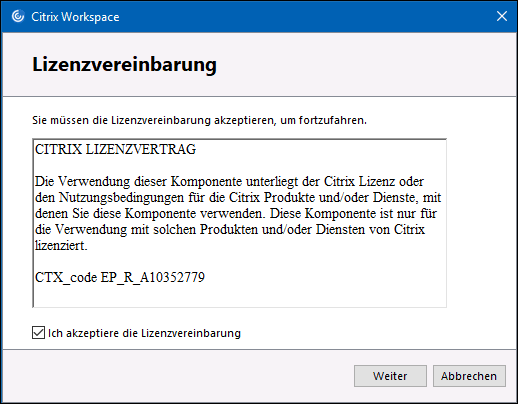
Bitte akzeptieren Sie die Lizenz Vereinbarung und klicken Sie auf „Weiter“
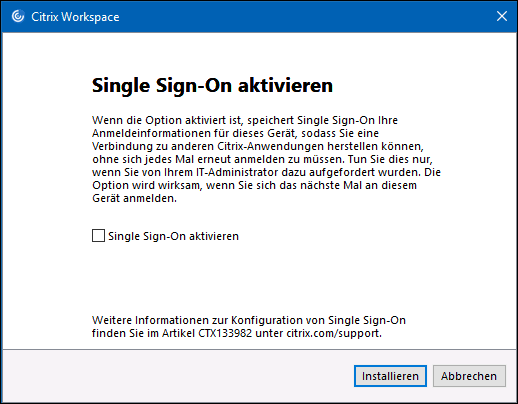
Lassen sie die Default Einstellungen (Enable single sign‐on“ ist NICHT aktiviert) und klicken auf Install
Hinweis Single SignOn macht nur auf Firmengeräten Sinn bei denen sie sich auch lokal mit ihrem Kärcher User anmelden.
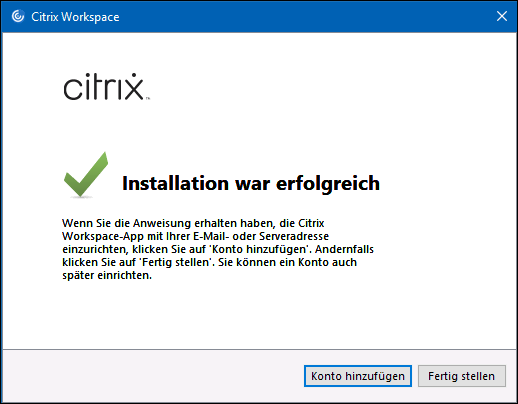
Wenn die Installation erfolgreich ist auf „Fertig stellen“ klicken
In einigen Fällen erscheint diese Meldung und kann zu Missverständnissen führen:
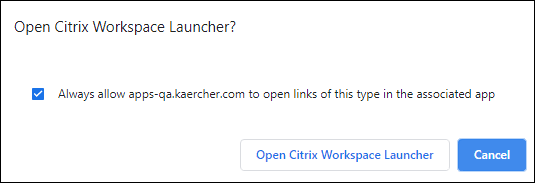
Setzen sie den Haken und klicken sie "Citrix Workspace Launcher öffnen"
Eventuell müssen Sie noch ein Citrix Add On im Browser aktivieren.
Die Installation des Citrix Clients ist nun beendet und Sie können ab sofort Citrix Anwendungen nutzen.
